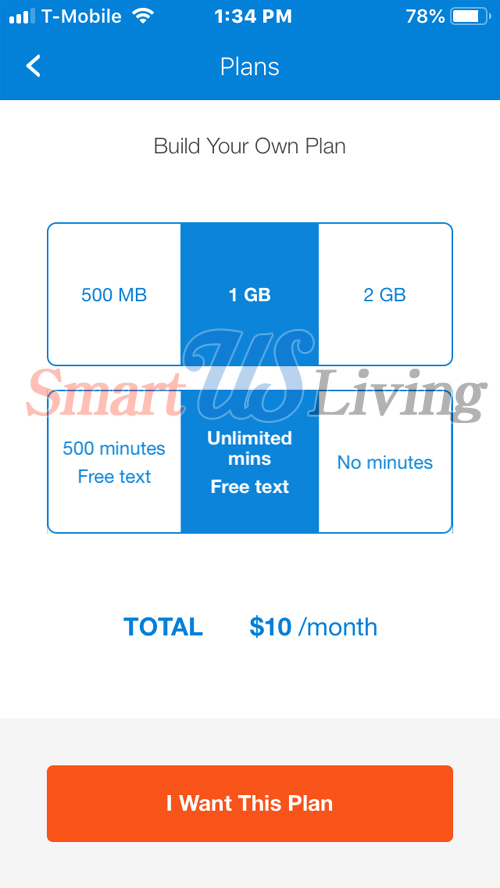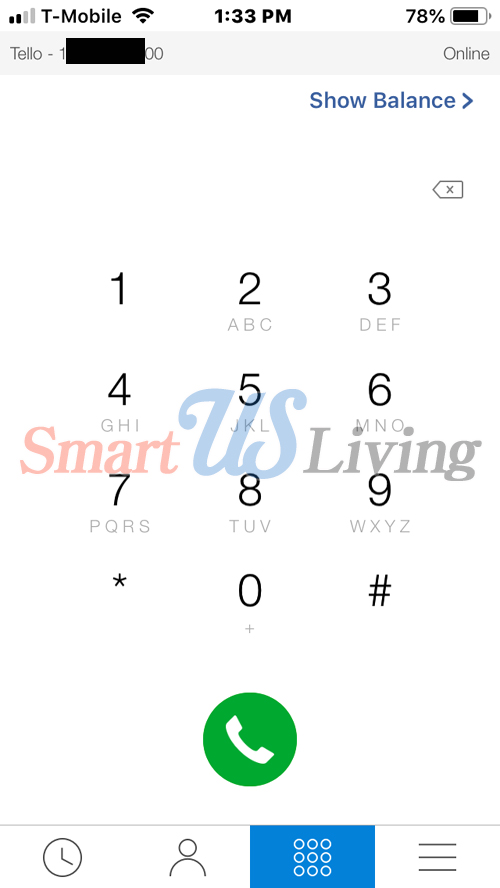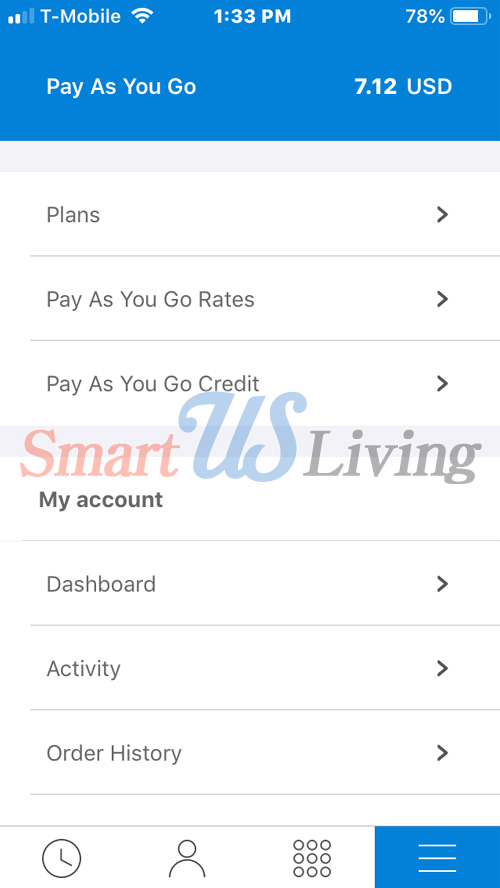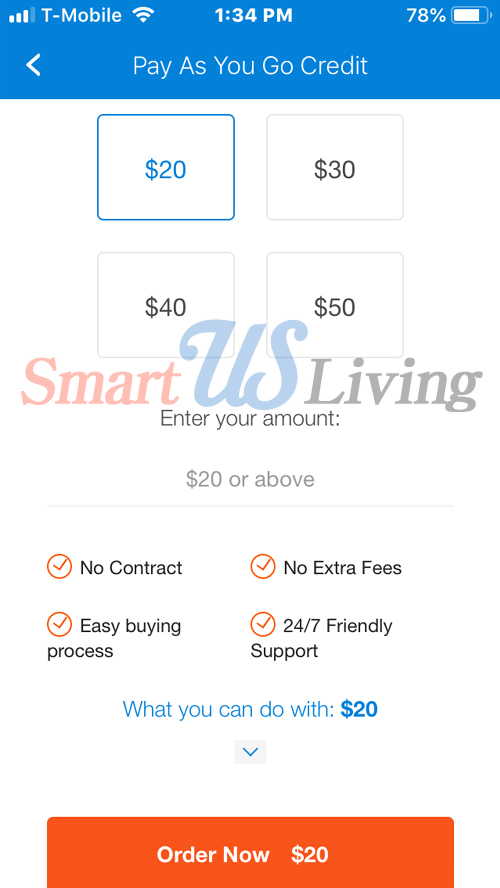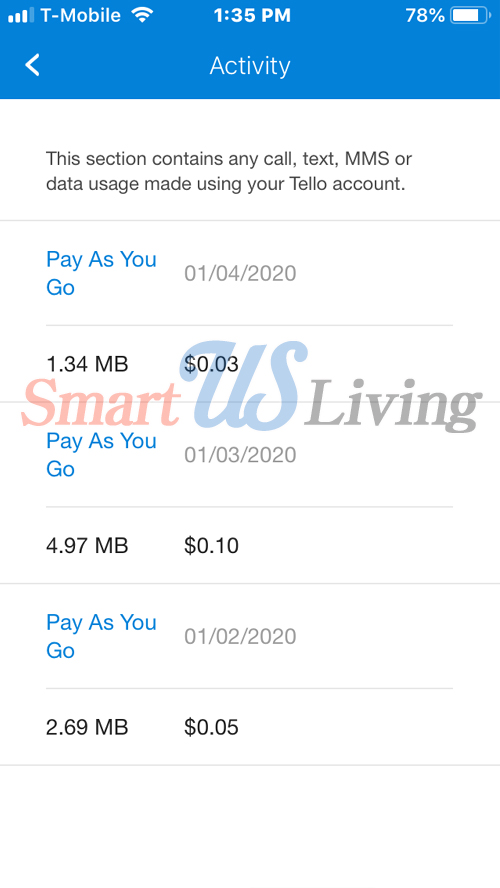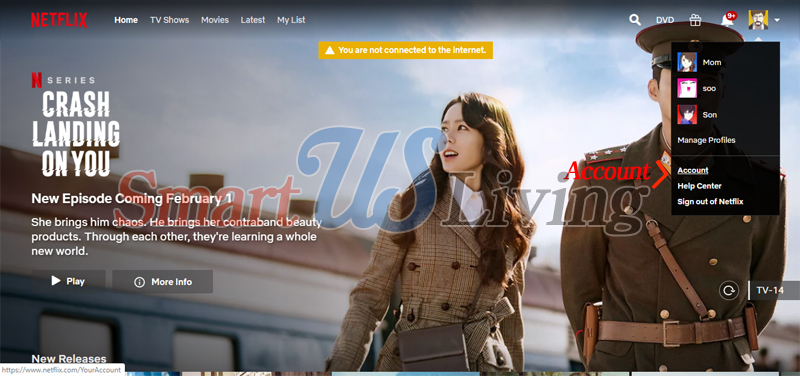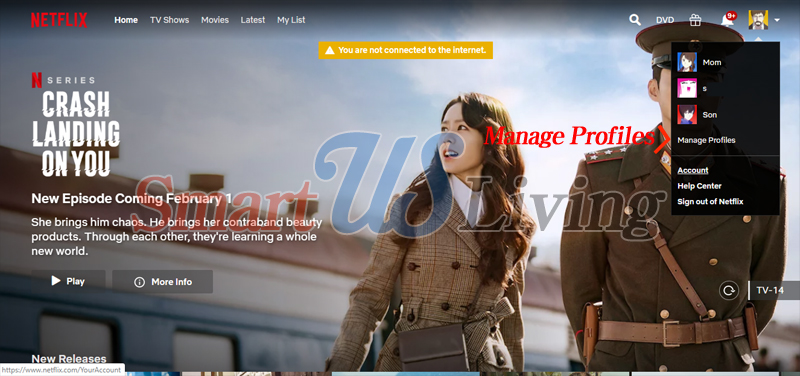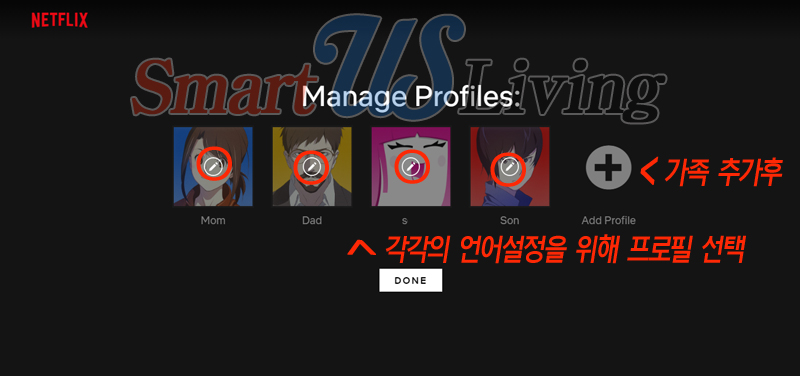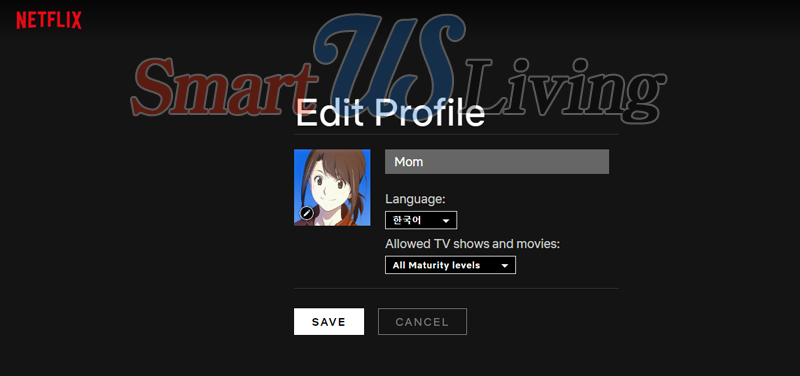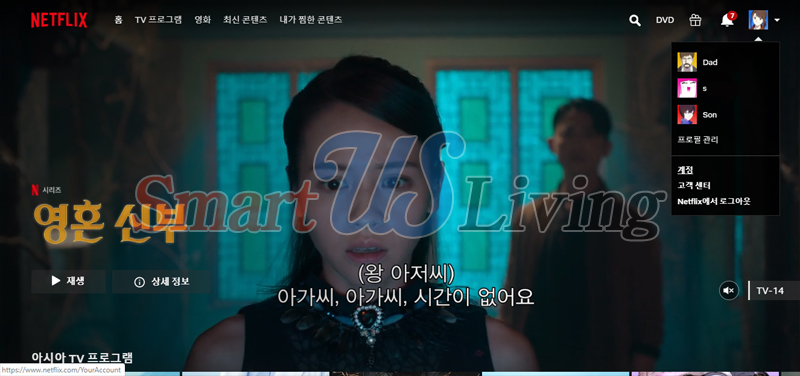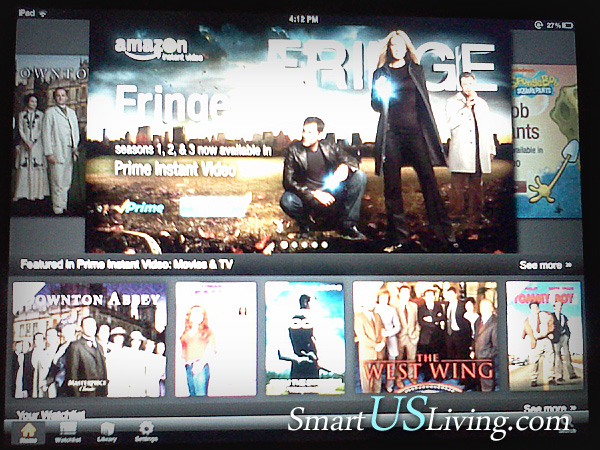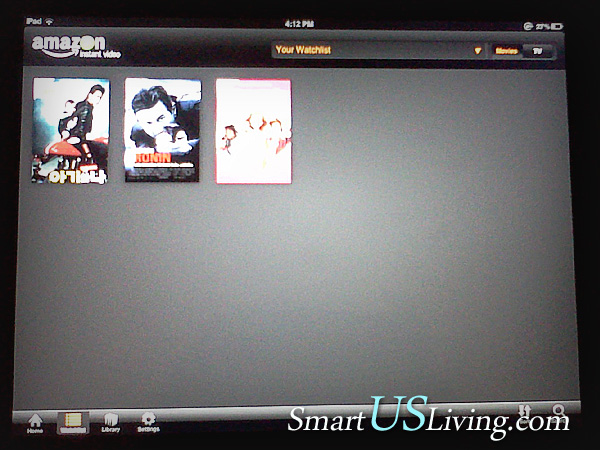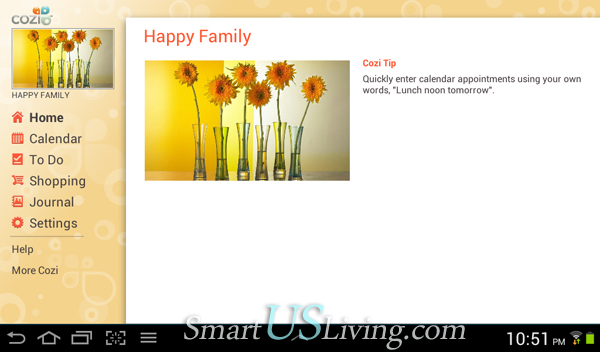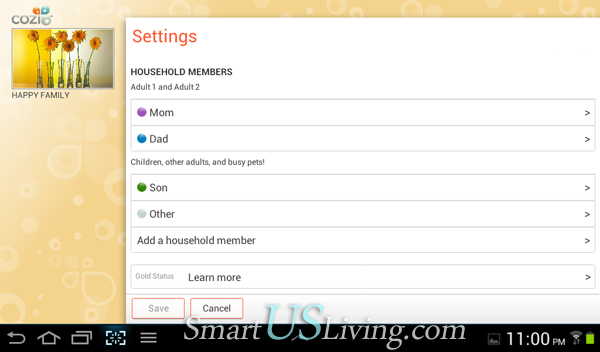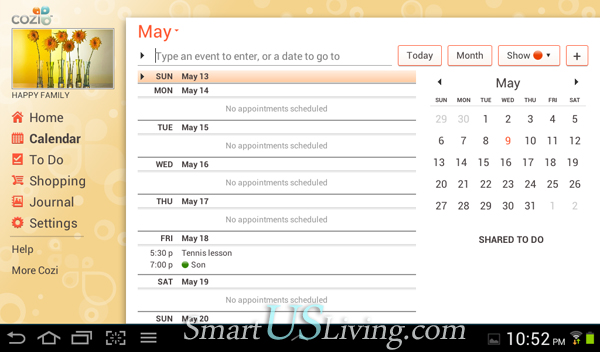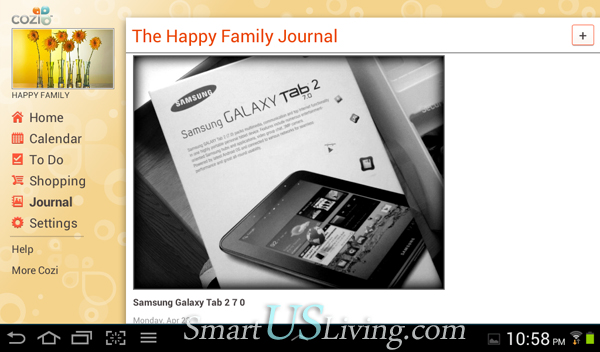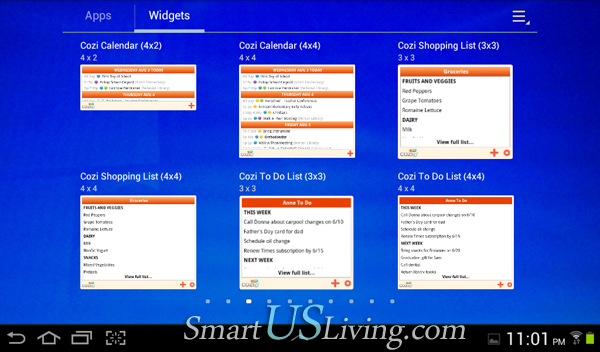2020년 3월부터 미국내에 몰아친 코로나 19로 인해 테니스 동호인들은 인도어 코트도 문을 닫고, 야외 코트에서조차 테니스를 칠 수 없었다. 몇달이 지난뒤에야 야외코트에서 싱글게임만 허용하다가 곧이어 더블게임이 가능하게 되었는데 그때를 회상하면 평범한 일상이 얼마나 소중한지를 알수있게 해주었다.
2020년엔 ATP나 WTA의 많은 경기가 취소되었다. 올해 2021년도부터 서서히 메이져 대회도 다시 열리고 선수들의 코로나 감염 소식도 줄어드니 선수들이나 대회 주최측, 협회 등이 코로나 방역수칙을 얼마나 잘 지키고 있는지 알수있다.
올해 ATP 메이져대회도 무사히 치뤄지고 있고, 코로나로 인해 한해가 미뤄진 2020 도쿄 올림픽에서도 테니스 선수들이 선전을 해주어 테니스 매니아층을 기쁘게 해주고 있는데 드디어 올해 마지막 메이져대회인 US 오픈도 이제 하루앞으로 다가왔다.
매번 메이져경기때마다 한국선수들을 먼저 찾아보게 되는데 현재 ATP 싱글랭킹 74위인 권순우 선수는 최근 열린 Winston-Salem Open 및 Cincinnati Masters 투어에서 좋은 경기 모습을 보여주고있고 지난주 있었던 Pablo Carreno Busta 와의 경기에서는 날카로운 서브와 스트록이 되살아나고 있으니 이번 US 오픈에서도 좋은 성적을 거둘수 있기를 바란다.
아쉽게도 이번대회에는 나달과 페더러 선수가 불참을 한다. 1번 시드인 조코비치는 올해 메이져 대회인 호주오픈, 프랑스오픈, 윔블던을 모두 석권하며 메이져대회 총 우승횟수를 20회로 단숨에 늘린 결과, 나달과 페더러, 그리고 조코비치까지 세명의 선수가 메이져대회 우승이 20개로 똑같게 되었다. 올해 마지막 메이져인 US 오픈을 조코비치가 우승하게 되면 메이져대회 21회 우승이라는 단독 기록을 세우게 된다.
남자 탑시드 10명은 아래와 같다.
- Novak Djokovic (34세, 세르비아)
- Daniil Medvedev (25세, 러시아)
- Stefanos Tsitsipas (23세, 그리스)
- Alexander Zverev (24세, 독일)
- Andrey Rublev (23세, 러시아)
- Matteo Berrettini (25세, 이태리)
- Denis Shapovalov (22세, 캐나다)
- Casper Ruud (22세, 노르웨이)
- Pablo Carreno Busta (30세, 스페인)
- Hubert Hurkacz (24세, 폴랜드)
여자 탑시드 10명은 아래와 같다.
- Ashleigh Barty (25세, 호주)
- Aryna Sabalenka (23세, 벨라루스)
- Naomi Osaka (23세, 일본)
- Karolina Pliskova (29세, 체코)
- Elina Svitolina (26세, 유크레인)
- Bianca Andreescu (21세, 캐나다)
- Iga Swiatek (20세, 폴랜드)
- Barbora Krejcikova (25세, 체코)
- Garbiñe Muguruza (27세, 스페인)
- Petra Kvitova (31세, 체코)
권순우 선수의 첫경기는 8월 31일 오전 10시에 22번 시드인 미국선수 오펠카(Reilly Opelka)와 맞붙는다. 오펠카 선수는 1997년생, 24세로 6’11″의 장신이며 강력한 서브가 일품이다. 스포츠 경기야말로 그날의 컨디션과 정신력에 따라 경기의 흐름이 바뀌는지라 권순우 선수의 선전을 기대해본다.
올해 US 오픈은 8월 30일부터 9월 12일까지 치뤄지며, 장소는 USTA Billie Jean King National Tennis Center 이다. (Flushing Meadow Corona Park, Flushing NY 11368)
미국에서 경기를 시청하는 방법은 케이블 티비에 ESPN 채널이 포함되어 있으면 TV 에서 ESPN 채널을 켜면 미국선수 위주의 한경기만 시청이 가능한데, ESPN 앱을 다운로드 받아서 TV Provider 로그인 정보를 넣으면 모든 코트의 경기를 중계해주기 때문에 원하는 선수의 경기를 볼수 있다. 물론 PC 에서도 시청가능하다. (https://www.espn.com/watch)
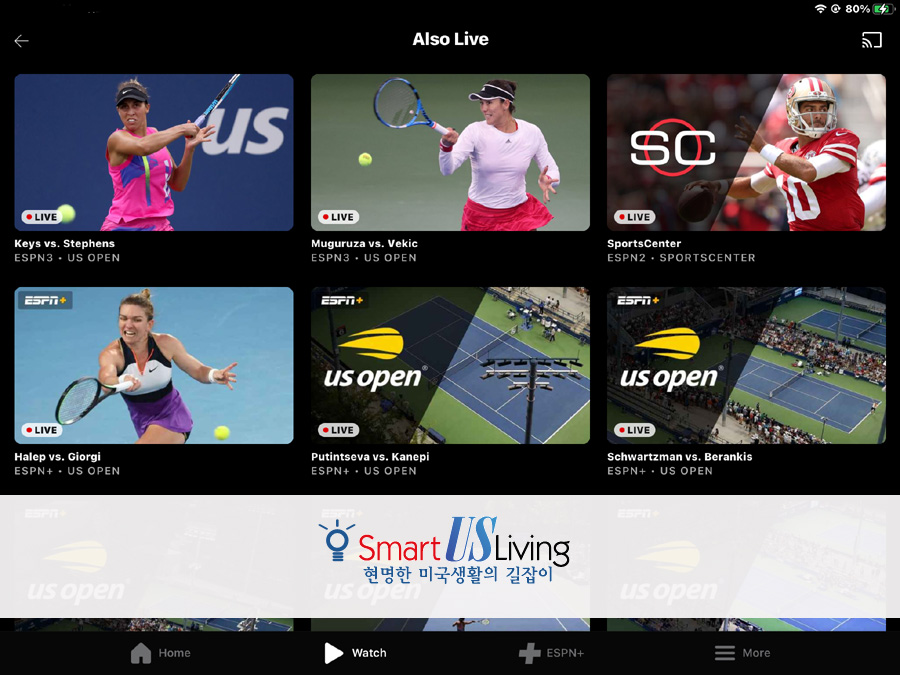
일부 경기의 경우 ESPN+ 표시가 된것은 추가로 비용을 내야하는데 2주간의 대회이고 토너먼트가 진행될수록 경기수도 적어지면 메인 경기는 ESPN 에서도 중계를 해주니 굳이 가입을 하지 않아도 되지만, 쥬니어 경기나 더블 경기를 즐겨본다면 ESPN+ 를 가입하는 것도 좋은 방법이다. 가격은 1개월 $6.99 이며, 1년회원비는 $69.99 이다.
ESPN 공식 홈페이지에 안내된 APP 소개는 아래와 같다.
http://www.espn.com/espn/apps/espn
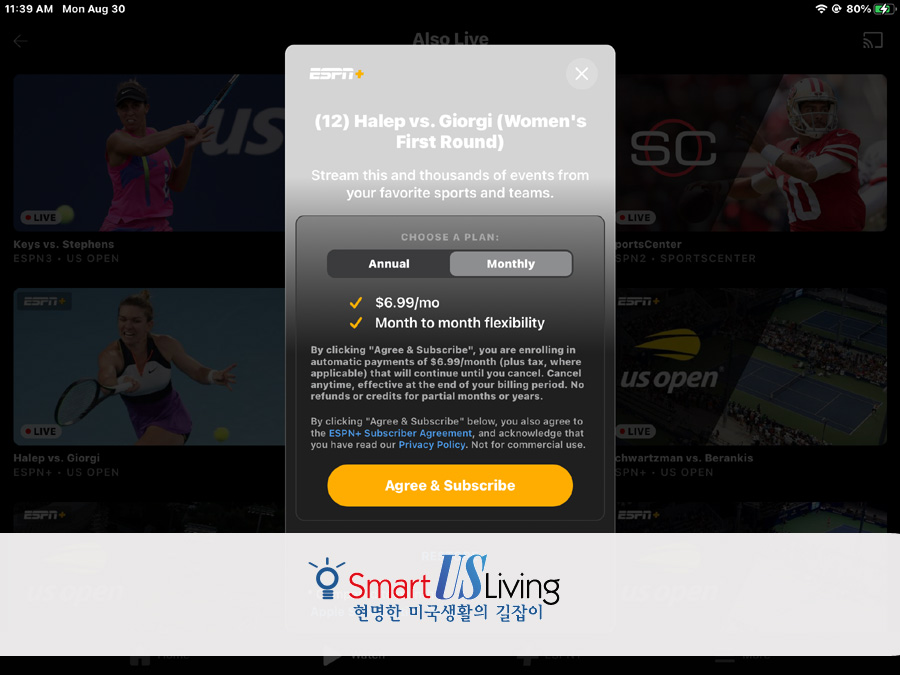
티켓은 티켓마스터에서 구입가능하며, 스케줄과 구입 링크는 아래와 같다.
https://www.ticketmaster.com/usopentennis#schedule
이벤트에 입장하기 위해서는 반드시 코로나 백신을 접종해야하며, 접종 사실을 증명할수 있어야한다.
US 오픈 공식 홈페이지는 https://www.usopen.org 이다.
Health Check Required
The Event Organizer is requiring proof of COVID-19 vaccination to attend this event. Please check their website for details.
Health and Safety Guidelines
Per current New York City Executive Orders, over the age of 12 must present proof of at least 1 dose of a COVID-19 vaccine in order to enter the USTA Billie Jean King National Tennis Center and Arthur Ashe Stadium. As such, the Event Organizer requires fans agree to the terms below, and to agree to comply with any other additional health and safety protocols that may be required for entry to, and while at, the USTA Billie Jean King National Tennis Center, prior to ticket purchases & event entry. Please note these confirmations will apply to all members of your party before they are allowed to enter the event and to any users of the tickets purchased by you. By purchasing tickets for this event, I confirm that at the time of the event I will have received 1 dose of a COVID-19 vaccine and will comply with any other additional health and safety protocols that may be required for entry to, and while at, the USTA Billie Jean King National Tennis Center . Without limitation of the foregoing, mask wearing will be encouraged while indoors, such as retail shops, and may be required in certain locations. Should the City of New York’s mandatory COVID-19 health guidelines change, an updated notification will be sent prior to the event date.


![[추천앱] UA 마일이 당장 필요할때 – United MileagePlus X 앱을 통한 eGift Cards 구입 및 사용법](https://smartusliving.com/wp-content/uploads/2021/08/MileagePlusX.jpg)